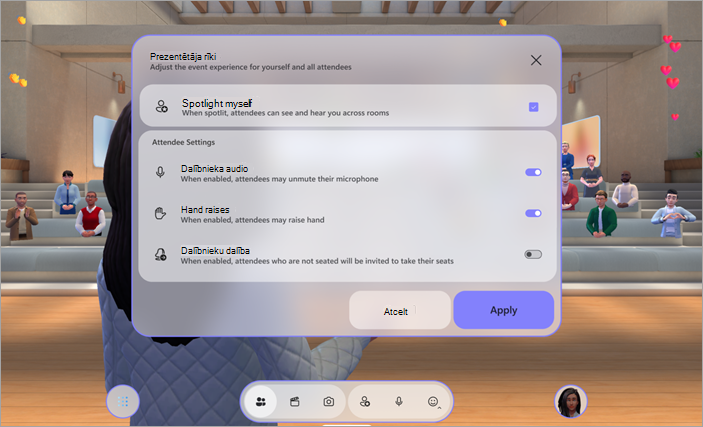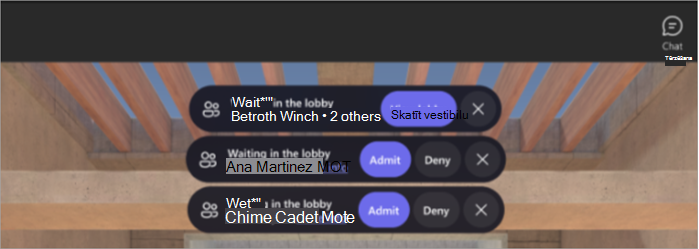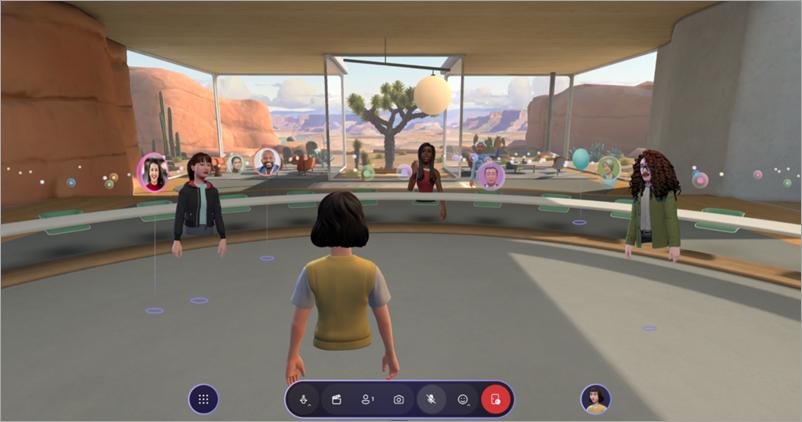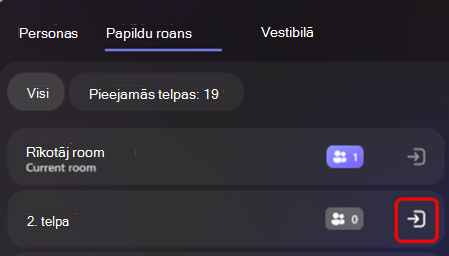Imersīva notikuma viesošana lietojumprogrammā Microsoft Teams
Piezīmes.:
-
Imersīvajiem notikumiem programmā Teams organizēšana un apmeklēšana ir pieejama kā daļa no publiskā priekšskatījuma programmas, un pirms tā tiek izlaista publiski, var tikt veiktas turpmākas izmaiņas. Lai piekļūtu šim un citiem gaidāmajiem līdzekļiem, pārslēdzieties uz Teams publisko priekšskatījumu.
-
Imersīvo pasākumu organizēšana ir Teams Premium pievienojumprogrammas licence, kas nodrošina papildu līdzekļus, lai pakalpojuma Teams sapulces padarītu personalizētas, intelektiskas un drošākas. Lai iegūtu piekļuvi Teams Premium licencei, sazinieties ar IT administratoru.
-
Teams Premium nav nepieciešams piedalīties imersīvajiem notikumiem kā līdzs organizatoram vai dalībniekam.
Viesojiet aizraujošu imersīvas aktivitātes darbvietā Microsoft Teams, pielāgojot vidi, prezentējot saturu un mijiedarbojoties ar dalībniekiem pasākuma laikā.
Tēmas šajā rakstā
Pirms notikuma sākuma
Tālāk ir sniegti daži padomi un apsvērumi par to, kā nodrošināt vienmērīgu jūsu pasākuma darbību.
-
Pievienojiet pielāgotu saturu vai objektus imersīvajai videi pirms pasākuma sākuma, lai veicinātu unikālu pieredzi.
-
Izveidojiet un personalizējiet avatāru , kas vislabāk atspoguļo jūs.
-
Veiciet imersīvas vides pielāgojumus vismaz 10 minūtes pirms notikuma sākuma laika.
-
Kopējais notikumu ietilpība: 300 dalībnieki
-
Kopējais resursdatora noslodze: 10 rīkotāji
Piezīmes.:
-
Dalībnieki, kuri vēlas prezentē vai iesaistīties Q&A pasākuma laikā, var pacelt roku.
-
Tīrskatīšanas pasākumi ir pieejami tikai publiskā priekšskatījuma skatā, tomēr visiem organizētājiem, līdzīvokājiem un dalībniekiem jābūt arī publiskā priekšskatījuma skatā, lai pievienotos pasākumam.
-
Pievienošanās pasākumam
Lai pievienotos imersīvam pasākumam:
-
Atrodiet imersīvo pasākumu savā Teams vai Outlook kalendārā.
-
Atlasiet notikumu, lai atvērtu pievienošanās ekrānu pirms pievienošanās.
-
Ja jums nav avatāra, pievienojieties pasākumam kā sava profila attēla 3D versija. Pasākuma laikā pielāgojiet avatāru, atlasot sava profila ikonu un atlasot Rediģēt avatāru.
-
-
Atlasiet Pievienoties tūlīt.
Pievienojoties kā rīkotājs, jūs tiksit ievietots resursdatora telpā atsevišķi no dalībniekiem.
Savienojums starp telpām un personas
Notikuma sākšana
Kad ir pienācis laiks sākt savu pasākumu, atlasiet Sākt pasākumu , lai sāktu to visiem.
Notikuma konfigurācijā iestatiet notikuma preferences:
-
Iemāciet sevi: tīrserīvo pasākumu slāpināšanai ir nepieciešams vismaz viens organizators. Ikviens, kuram ir spotlit, tiks skatīts un dzirdēts visās telpās pasākuma laikā. Ja neesat krāpniecs, jūs redzēs un dzirdēs tikai tie, kas atrodas tūlītējajā telpā.
-
Attendee audio (Dalībnieka audio): kontrolējot piekļuvi mikrofonam visiem notikuma dalībniekiem. Lai notikumam izslēgtu piekļuvi mikrofonam, izslēdziet slēdzi Dalībnieks audio . Pielāgojiet šo iestatījumu jebkurā laikā, personas
-
Roka kārošanu: ieslēdziet rokas kāršanas slēdzi, lai ļautu cilvēkiem pacelt roku pasākuma laikā. Pielāgojiet šo iestatījumu jebkurā laikā, personas
-
Dalībnieku vieta: imersīvajās pasākumos cilvēki var brīvi pārvietoties 3D vidē. Ieslēdziet pārslēgu Vietas dalībnieki, lai automātiski teleportēt dalībniekus pieejamās licences pie posma pasākuma sākumā. Tas palīdz nodrošināt, ka visi ir īstajā vietā, kad sākat prezentēšanu.
Atlasiet Lietot, lai saglabātu savas konfigurācijas un sāktu notikumu.
Atgriezieties pie šīm konfigurācijām notikuma laikā, atlasot personas
Vestibila pārvaldība
Atkarībā no vestibila apiešanas iestatījumiem dalībnieki, iespējams, būs manuāli vajadzēs uzņemt no vestibila, pirms viņi pievienojas pasākumam.
Kad kāds pievienosies vestibilam, jūs saņemsit paziņojumu ar vestibila skatīšanas opcijām vai ātri atļaut vai liegt tās.
Lai skatītu un pārvaldītu personas vestibilā, lietojumprogrammu joslā personas
Pasākumu telpas
Imersīvs notikums ir vairāku telpu pieredze. Kad dalībnieki pievienosies pasākumam, dalībnieki tiks automātiski ievietoti pasākumu telpās. Katrā telpā var būt līdz pat 16 dalībniekiem, un tā ir identiska 3D vietas kopija.
-
Dalībnieki tiks ievietoti vienā pasākumu telpā, līdz telpa aizpildīsies. Tiklīdz telpa sasniedz kapacitāti, jauni dalībnieki tiek ievietoti nākamajā telpā.
-
Dalībnieki vienā telpā, kur tiks parādīti avatāri, ar kuriem varat sarunāties.
-
Dalībnieki dažādās telpās tiks parādīti jūsu telpā kā profila attēli. Jūs varat redzēt viņu kustības un reakciju, taču nevarat tās tieši mijiedarboties.
Viesošanas telpa
Ja esat rīkotājs vai līdzs organizators, jūs pievienosties pasākumam resursdatora telpā, telpā, kas ir atdalīta no dalībnieku telpām. Jūs varat mainīt telpas, lai mijiedarbotos tieši ar citiem dalībniekiem.
Savienojuma izveide starp telpām
Lai gan jūs tiekat atdalīts no dalībniekiem, kad pievienojaties pasākumam, ir vairāki atšķirīgi veidi, kā izveidot savienojumu ar savu auditoriju.
Apmāciet un pārblīvēt vizualizāciju
personas jūsu pašreizējā telpā būs redzami kā avatāti vai 3D profila attēli, taču cilvēki citās telpās tiks parādīti kā krāsaini mazi burbuļi.
Lai pārvaldītu vizualizācijas vadīklas:
-
Atlasiet Izvēlnes
-
Lai pārpildītu vizualizāciju:
-
Lai visu laiku skatītu visus , atlasiet Pilna vizualizācija.
-
Atlasiet Tikai reakciju, lai redzētu personas, kas reaģē.
-
Lai auditoriju paslēptu pilnībā, atlasiet Nav reakciju.
-
Pārblīvētas vizualizācijas laikā varat mijiedarboties tikai ar cilvēkiem jūsu telpā. Mainiet telpas, lai mijiedarbotos ar dalībniekiem citās telpās.
Mainīt telpas
Programmu personas
Lai mainītu telpas, atlasiet personas
Jūsu avatārs tiek noslīpis telpā, uz kuru pārvietojaties, ļaujot jums mijiedarboties tieši ar šiem dalībniekiem.
Ievadiet aktualitātes
Pasākuma rīkotāji un līdzs rīkotāji var izmantot aktualitātes rīku, lai apraidītu viņu avatāšus un audio visās dalībnieku telpās. Ja kāds ir juccēlies, ikviens var redzēt avatāru un dzirdēt viņu balsi.
Lai skatītu aktīvos aktualitātes, personas
Skatīt kātās rokas
Lai skatītu aktīvās kāzās rokas, personas
Noteiktu personu atrašana
Atlasiet personas
Iesniegt atsauksmes
Lai iesniegtu atsauksmes par visaptverošā pasākuma pieredzi, atlasiet Izvēlne
Lai sniegtu atsauksmes par Teams pieredzi, piemēram, plānošanu vai pasākuma logu (tostarp pievienošanās ekrānu un līdzekļus , piemēram, audio, tērzēšanu vai ekrāna koplietošanu), atlasiet Iestatījumi un daudz ko citu
Saistītās tēmas
Imersīvo pasākumu pielāgošana lietojumprogrammā Microsoft Teams
Imersīva pasākuma apmeklēšana lietojumprogrammā Microsoft Teams